
이 소프트웨어는 일반적인 컴퓨터 오류를 복구하고 파일 손실, 맬웨어, 하드웨어 오류로부터 사용자를 보호하고 최대 성능을 위해 PC를 최적화합니다. 3 가지 간단한 단계로 PC 문제를 해결하고 바이러스를 제거하십시오.
- Restoro PC 수리 도구 다운로드 특허 기술 (특허 가능 여기).
- 딸깍 하는 소리 스캔 시작 PC 문제를 일으킬 수있는 Windows 문제를 찾습니다.
- 딸깍 하는 소리 모두 고쳐주세요 컴퓨터의 보안 및 성능에 영향을 미치는 문제 해결
- Restoro는 0 이번 달 독자.
Microsoft의 Surface 노트북 제품군은 사용자들 사이에서 매우 인기가 있습니다. 강력 할뿐만 아니라 뛰어난 기능과 디자인을 자랑 할뿐만 아니라 Windows에 최적화되어 있습니다. OS.
그러나 모든 사람이 구매에 100 % 만족하지 않습니다. 예를 들어, 일부 사용자는 보고 Surface 노트북 3에서 윙윙 거리는 소리가납니다.
i5 8GB Surface Laptop 3 (13.5 인치)이 있는데, 오늘 인터넷을 검색하다가 키보드 아래에서 상당히 희미한 윙윙 거리는 소리가 들리는 것을 발견했습니다. 몇 미터 떨어진 곳에서는들을 수 없을 정도로 희미했고, 때로는 계속 윙윙 거리고, 어떤 때는 짧은 반복적 인 폭발로 윙윙 거 렸습니다.
팬처럼 들리지 않았기 때문에 작업 관리자를 열어 브라우징이 어떤 식 으로든 컴퓨터에 부담을 주는지 확인했습니다. 컴퓨터를 완전히 업데이트했지만 윙윙 거리는 소리가 계속해서 들렸습니다.
Surface 노트북은 구매 비용이 저렴하지 않거나 예비 부품을 교체 한 것이 아니기 때문에 윙윙 거리는 소리는 무언가가 너무 힘들다는 것을 의미합니다.
Surface 랩톱도 있고 동일한 문제가 발생하는 경우이 문서에 나열된 단계를 시도하여 장치의 수명을 연장해야합니다.
Surface 노트북에서 윙윙 거리는 소리를 제거하려면 어떻게하나요?
1. 노트북 성능 모드 변경
- 배터리 아이콘을 클릭하십시오. 작업 표시 줄
- 슬라이더를 맨 오른쪽으로 이동합니다. 최고의 성능
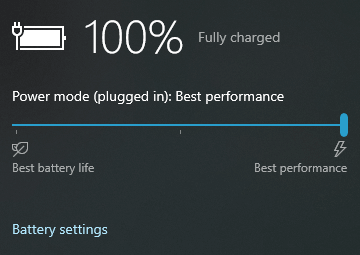
이상하게도 CPU에 부하가 가해지면 일반적으로 팬 소리가 들리므로 열을 보상하기 위해 팬이 더 빨리 회전해야합니다. 그러나보고 된이 윙윙 거리는 소리는 랩톱이 유휴 상태이거나 리소스를 거의 사용하지 않을 때 더 지속됩니다.
따라서 리소스 집약적 인 프로그램을 지속적으로 사용하는 것이 문제의 해결책이 될 수 있습니다.
노트 : 이 솔루션은 랩톱이 더 빨리 방전되기 때문에 해결 방법이 더 많으므로 장단점을 고려하십시오.
2. 교체 받기
Microsoft의 반품 정책은 매우 유연하며 특히 기기가 보증 기간 인 경우 언제든지 교체를 요청할 수 있습니다. 그러나 이것이 일반적인 하드웨어 결함 인 경우 새 항목에 이전 항목과 동일한 문제가있을 가능성이 높습니다.
여전히 Surface 노트북을 구입하는 데 관심이 있다면 이것을 살펴 보는 것이 좋습니다. 상세 가이드 Surface 3에 대한 일부 대안입니다.
3. 다른 장치 받기
새 노트북을 사용해도 문제가 지속되면 환불을 요청하고 돈을 사용하여 다른 노트북을 구입해야합니다.
다음은 원하는 항목에 따라 좋은 Surface 노트북 대안입니다.
- 세련된 디자인
- 게임 및 성능
- 비즈니스 지향 디자인
이 문제를 해결하는 다른 방법을 알고있는 경우 다른 사용자도 시도 할 수 있도록 아래 댓글 섹션에서 공유하세요.
확인해야 할 관련 기사 :
- 이 Surface Pro 4 거래 확인 [2020 가이드]
- 내 HP 프린터에서 윙윙 거리는 소음이 발생하는 경우 해결 방법
- Windows 10에서 오디오가 울리나요? 문제를 해결하는 9 가지 방법이 있습니다.
 여전히 문제가 있습니까?이 도구로 문제를 해결하세요.
여전히 문제가 있습니까?이 도구로 문제를 해결하세요.
- 이 PC 수리 도구 다운로드 TrustPilot.com에서 우수 등급 (이 페이지에서 다운로드가 시작됩니다).
- 딸깍 하는 소리 스캔 시작 PC 문제를 일으킬 수있는 Windows 문제를 찾습니다.
- 딸깍 하는 소리 모두 고쳐주세요 특허 기술 문제를 해결하는 방법 (독자 전용 할인).
Restoro는 0 이번 달 독자.


